Rychlé vytvoření sestavy v poznámkovém bloku Jupyter
Pokud používáte poznámkový blok Jupyter, můžete rychlé sestavy Power BI vygenerovat několika kroky bez opuštění poznámkového bloku. Rychlá sestava umožňuje snadno sdělit příběh dat pomocí funkcí vizualizace Power BI v rámci prostředí poznámkového bloku.
Rychlé sestavy jsou dočasné sestavy, které se neukládají automaticky. Pokaždé, když spustíte kód, vytvoří se nová sestava a původní sestava se odebere. Sestavu můžete uložit ručně pro pozdější použití v poznámkovém bloku nebo v Power BI.
Požadavky
Pokud chcete vytvořit sestavu v poznámkovém bloku Jupyter, ujistěte se, že máte nainstalovaný balíček klienta Power BI.
Import modulů
Pro práci s datovými rámci v poznámkovém bloku jsou potřeba následující moduly:
QuickVisualizeaget_dataset_configzpowerbiclientpandas
from powerbiclient import QuickVisualize, get_dataset_config
import pandas as pd
Vytvoření datového rámce pandas
Vytvořte datový rámec pandas a aktualizujte ho. Následující příklad ukazuje příklad vytvoření datového rámce z ukázkového souboru CSV, ale můžete vytvořit vlastní datový rámec libovolným způsobem.
# Import your own CSV as a pandas data frame
df = pd.read_csv('Financial Sample.csv')
# Perform preprocessing
df = df.drop(['Month Number', 'Month Name', 'Year'], axis=1)
df = df.loc[df['Units Sold'] > 1000]
df['Discounted'] = df['Discount Band'] != 'None'
Ověření v Power BI
# Import the DeviceCodeLoginAuthentication class to authenticate against Power BI
from powerbiclient.authentication import DeviceCodeLoginAuthentication
# Initiate device authentication
device_auth = DeviceCodeLoginAuthentication()
Další informace o ověřování najdete na stránce wikiwebu GitHubu.
Vytvoření a vykreslení instance rychlé vizualizace
Vytvořte QuickVisualize instanci z datového rámce, který jste vytvořili. Pokud používáte datový rámec pandas, můžete k vytvoření sestavy použít naši funkci utility, jak je znázorněno v následujícím fragmentu kódu. Pokud používáte jiný datový rámec než pandas, parsujte data sami.
# Create a Power BI report from your data
PBI_visualize = QuickVisualize(get_dataset_config(df), auth=device_auth)
# Render new report
PBI_visualize

Přizpůsobení sestavy (volitelné)
Jakmile vytvoříte sestavu, můžete ji přizpůsobit, abyste získali z dat co nejužitečnější přehledy a vytvořili si v poznámkovém bloku ideální sestavu.
Upravte vizuály a uložte je.
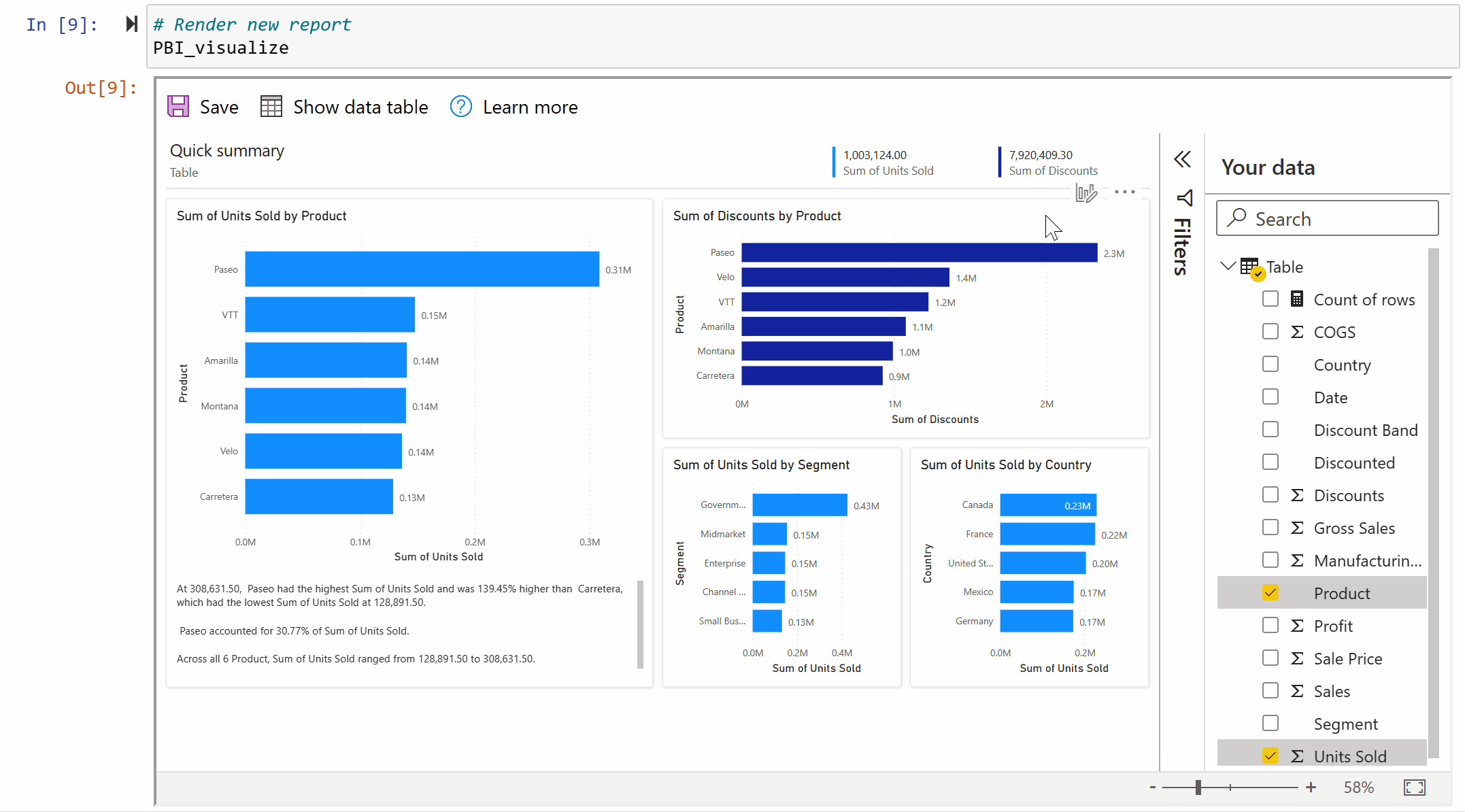
Další informace najdete v tématu Interakce s automaticky vygenerovanými "rychlými" sestavami v služba Power BI.
Definujte velikost kontejneru.
# Set new width and height for the container PBI_visualize.set_size(400, 600)
Ukázkový poznámkový blok Jupyter najdete v úložišti GitHub.
Související obsah
- Další informace o vývoji v poznámkovém bloku Jupyter
- Rychlé vytvoření ukázkového úložiště Poznámkového bloku Jupyter na GitHubu
Máte ještě další otázky? Zkuste se zeptat Komunita Power BI